Cara Membuat Background Transparan di GIMP
Apa yang terjadi ketika Anda perlu menggunakan gambar dengan latar belakang berantakan yang tidak Anda sukai? Anda dapat menghapus latar belakang ini(remove this background) atau membuatnya transparan dengan cara yang sama seperti Anda menghilangkan detail yang tidak diinginkan di latar belakang gambar, atau menghapus latar belakang sepenuhnya dan menggantinya dengan yang lain.
Jika Anda pernah menggunakan GIMP sebelumnya, Anda tahu bahwa perangkat lunak ini membuat pembuatan gambar dan desain berkualitas menjadi sangat mudah. Anda juga tidak perlu menjadi pengguna berpengalaman untuk membuat latar belakang transparan di GIMP . Berikut adalah beberapa metode sederhana yang dapat Anda gunakan untuk menghapus latar belakang gambar atau mengubahnya menjadi transparan jika Anda pengguna GIMP pemula(beginner GIMP user) .

Cara Membuat Background Transparan di GIMP(How to Create a Transparent Background in GIMP)
Bergantung pada jenis gambar, GIMP memiliki beberapa alat berbeda yang dapat Anda gunakan untuk membuat latar belakang transparan. Beberapa di antaranya lebih mudah digunakan, sementara yang lain membutuhkan sedikit pengalaman dengan GIMP . Pilih metode yang Anda rasa nyaman dan lihat apakah itu cocok dengan gambar Anda.
Cara Mengubah Latar Belakang Gambar Kompleks Menjadi Transparan(How to Turn the Complex Image Background Transparent )
Salah satu cara termudah untuk membuat background transparan di GIMP adalah dengan menggunakan tool Fuzzy Select . Ini memungkinkan Anda untuk memilih area gambar berdasarkan kesamaan warna. Ini akan bekerja dengan baik jika latar belakang gambar yang Anda kerjakan memiliki warna dan struktur berbeda yang perlu Anda hapus.
Untuk mengubah latar belakang gambar Anda menjadi transparan menggunakan Fuzzy Select , ikuti langkah-langkah di bawah ini.
- Buka gambar Anda di GIMP.
- Di sudut kanan bawah layar Anda, pilih layer gambar Anda. Klik kanan dan pilih Tambahkan Saluran Alfa(Add Alpha Channel) . Ini akan memastikan bahwa Anda menghapus latar belakang menjadi transparan dan tidak menjadi warna putih atau hitam. Jika opsi untuk Tambahkan Saluran Alfa(Add Alpha Channel) berwarna abu-abu, maka gambar Anda sudah memilikinya dan Anda siap melakukannya.

- Pilih alat Fuzzy Select dari panel alat di sudut kiri atas layar.

- Menggunakan Fuzzy Select , buat area pemilihan baik menggunakan subjek atau latar belakang gambar. Pilih(Pick) mana yang lebih mudah. Cukup(Simply) klik dan seret di sekitar subjek (atau latar belakang), dan GIMP akan membuat pilihan cerdas. Untuk menambahkan pilihan ini secara manual, tahan Shift dan lanjutkan menyeret kursor di sekitar subjek Anda. Untuk menghapus area dari pilihan, tahan Control (untuk Windows) atau Command (untuk Mac ) saat menyeret kursor di sekitar subjek Anda.
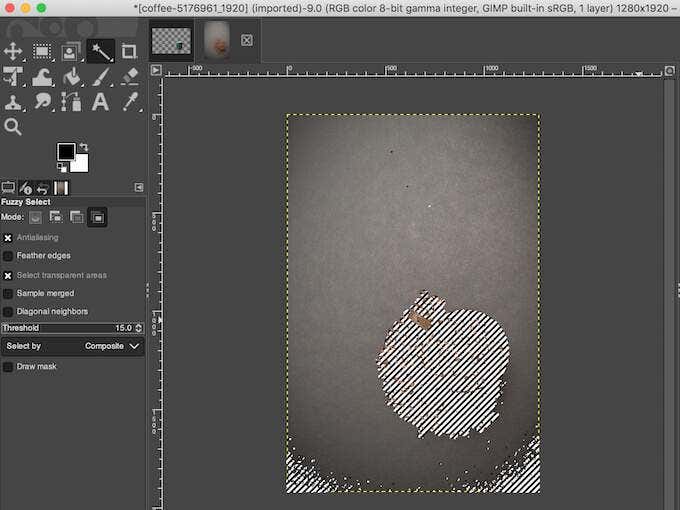
- Jika Anda memilih latar belakang, pilih Hapus(Delete) (untuk Windows) atau Edit > Hapus(Clear) (untuk Mac ) untuk menghapus latar belakang gambar Anda menjadi transparan.
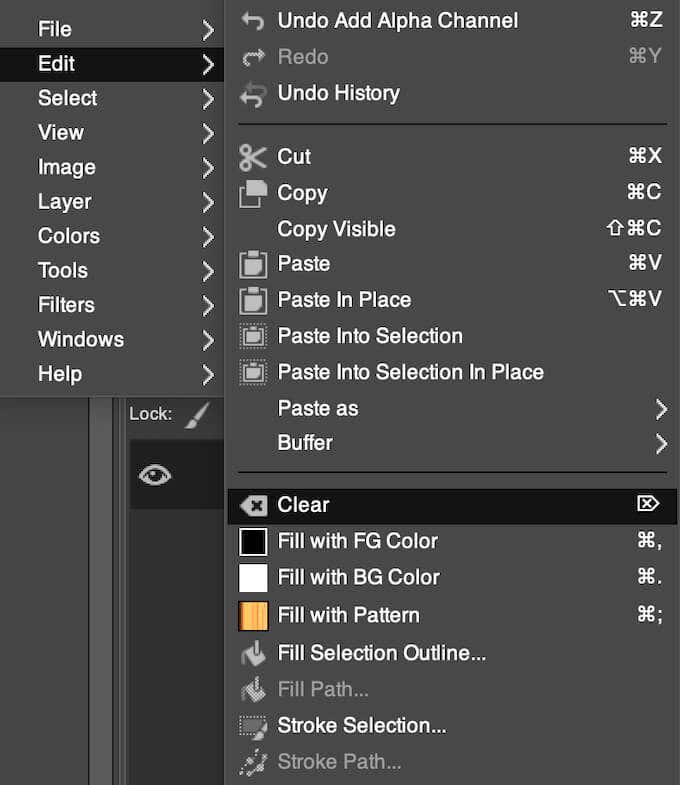
- Jika Anda memilih subjek, buka Select > Invert terlebih dahulu. Kemudian lanjutkan untuk menghapus latar belakang gambar.

Anda mungkin harus mengulangi proses ini jika gambar Anda memiliki latar belakang yang kompleks dengan warna, objek, dan struktur yang berbeda.
Cara Mengubah Latar Belakang Satu Warna Transparan(How to Turn a One-Color Background Transparent)
Cara sederhana lain untuk membuat latar belakang transparan di GIMP adalah dengan menggunakan alat Select by Color . Metode ini sangat cocok jika gambar Anda memiliki latar belakang yang solid yang terdiri dari satu warna. Select by Color juga menggunakan pilihan cerdas yang akan membantu Anda menghapus latar belakang gambar Anda dalam hitungan detik.
Untuk menggunakan Select by Color untuk membuat latar belakang transparan, ikuti langkah-langkah di bawah ini.
- Buka gambar Anda di GIMP.
- Di sudut kanan bawah layar Anda, pilih layer gambar Anda. Klik kanan dan pilih Tambahkan Saluran Alfa(Add Alpha Channel) .
- Pilih alat Pilih berdasarkan Warna(Select by Color) . Jika Anda tidak dapat menemukannya di panel alat di sudut kiri atas layar, klik kanan alat Pilih Fuzzy(Fuzzy Select) dan temukan di sana. Anda juga dapat memilih alat ini menggunakan pintasan keyboard (using the keyboard shortcut) Shift + O .

- Pilih area latar belakang gambar Anda yang ingin Anda ubah menjadi transparan dengan mengkliknya. Untuk menambahkan pilihan ini secara manual, klik dan seret ke kanan hingga Anda mendapatkan seluruh area yang diinginkan yang dipilih. Untuk menghapus area dari pilihan, klik dan seret ke kiri. Anda juga dapat meningkatkan pilihan dengan menahan Shift dan mengklik area berbeda dari gambar Anda.

- Bila Anda senang dengan area yang dipilih, pilih Hapus(Delete) (untuk Windows) atau Edit > Hapus(Clear) (untuk Mac ) untuk mengubah latar belakang menjadi transparan.
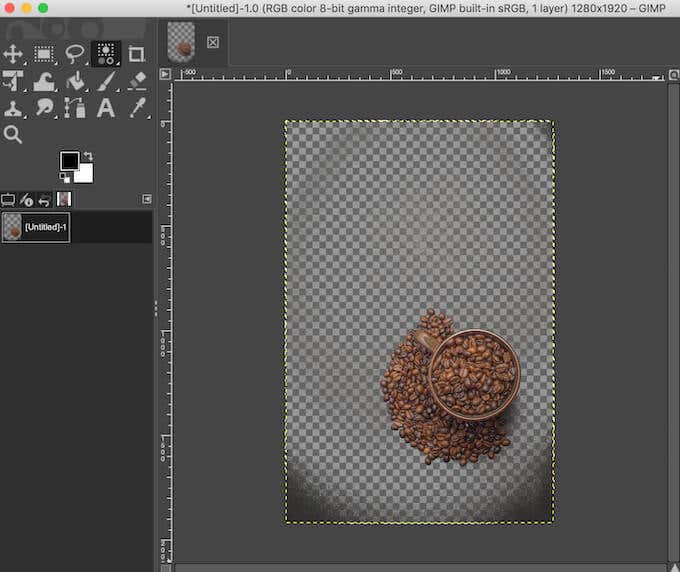
Mirip dengan yang Anda lakukan dengan Fuzzy Select , Anda dapat membuat pilihan dari subjek gambar Anda alih-alih latar belakang. Lalu buka Select > Invert , dan hapus latar belakang dengan memilih Delete (untuk Windows) atau Edit > Clear (untuk Mac).
Cara Mengubah Latar Belakang Gambar dengan Subjek Detail Menjadi Transparan(How to Turn the Background of an Image with a Detailed Subject Transparent)
Saat Anda bekerja dengan gambar yang memiliki subjek dengan banyak detail kecil, seperti helai rambut, atau item pakaian yang tidak ingin Anda potong, gunakan alat Pilih Latar Depan(Foreground Select) untuk menghapus latar belakang dan mengubahnya menjadi transparan.
Untuk membuat background transparan di GIMP menggunakan Foreground Select , ikuti langkah-langkah di bawah ini.
- Buka gambar Anda di GIMP.
- Di sudut kanan bawah layar Anda, pilih layer gambar Anda. Klik kanan dan pilih Tambahkan Saluran Alfa(Add Alpha Channel) .
- Pilih alat Pilih Latar Depan(Foreground Select) . Jika Anda tidak dapat menemukannya di panel alat di sudut kiri atas layar, klik kanan alat Pilih Gratis(Free Select) dan temukan di sana.

- Kali ini, gunakan alat untuk memilih area dengan subjek Anda daripada latar belakang. Dengan alat yang dipilih, gambarkan garis di sekelilingnya. Garis besar tidak harus tepat, pemilihan kasar akan dilakukan.

- Pilih Enter pada keyboard Anda untuk membuat topeng. Anda akan melihat latar belakang gambar Anda berubah menjadi biru tua dan subjeknya – biru muda.
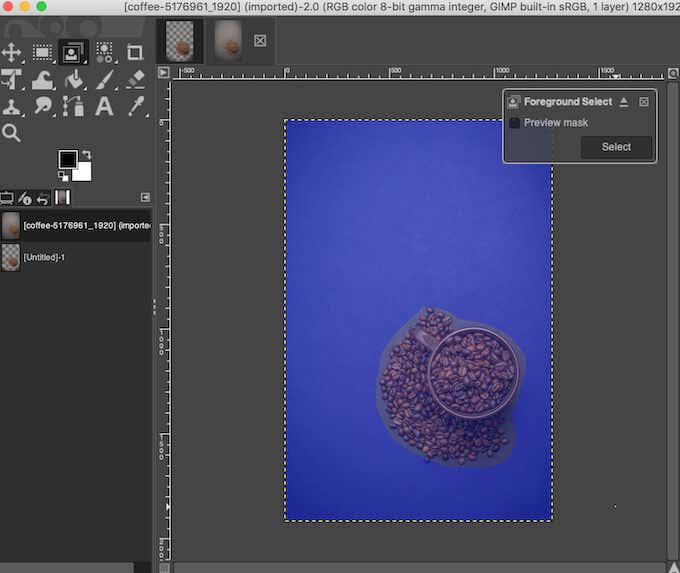
- Untuk membuat garis besar subjek yang lebih tepat, gunakan kuas untuk melukis di atasnya. Anda dapat memilih lebar goresan di menu Foreground Select di sisi kiri layar Anda untuk menambah atau mengurangi ukuran kuas.
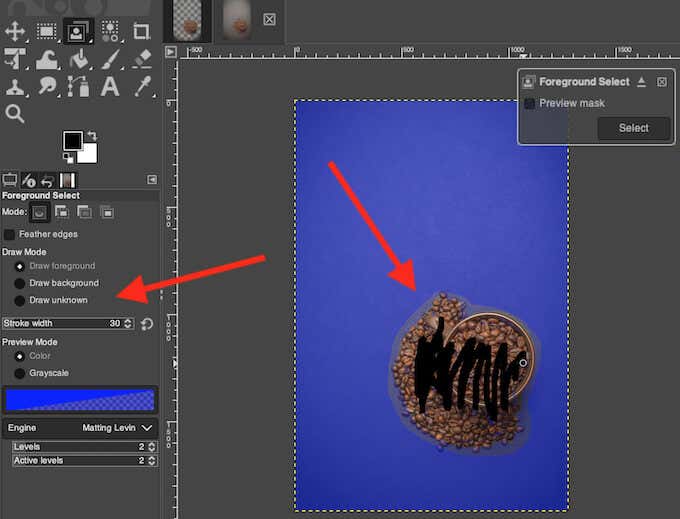
Jika ada area di dalam subjek Anda yang tidak ingin Anda pilih (atau ingin menjadi transparan bersama dengan latar belakang), di bawah Mode Gambar(Draw Mode) di sisi kiri layar Anda pilih gambar latar belakang(Draw background) dan gunakan kuas untuk menguraikan area tersebut. Saat Anda memilih mode Gambar yang tidak diketahui(Draw unknown) , Anda dapat menambahkan area gambar yang terpisah ke subjek Anda jika Anda tidak ingin itu menjadi transparan bersama dengan latar belakang lainnya.
- Pilih topeng Pratinjau(Preview mask) di kotak pop-up Pilih Latar Depan(Foreground Select) untuk melihat seperti apa topeng subjek Anda dalam mode pratinjau.
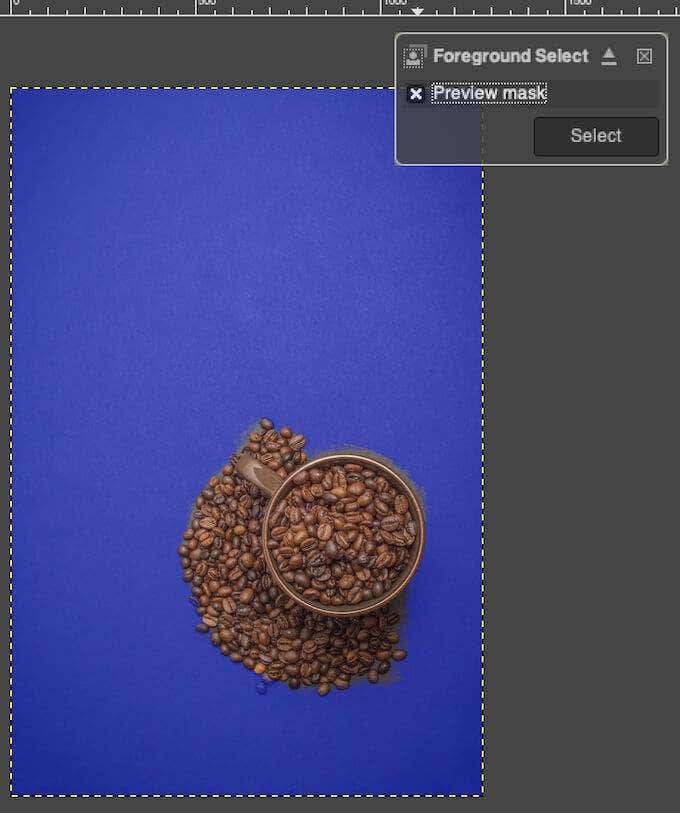
- Setelah Anda puas dengan pilihannya, pilih Enter di keyboard atau Pilih(Select) di kotak pop-up untuk menyelesaikannya.
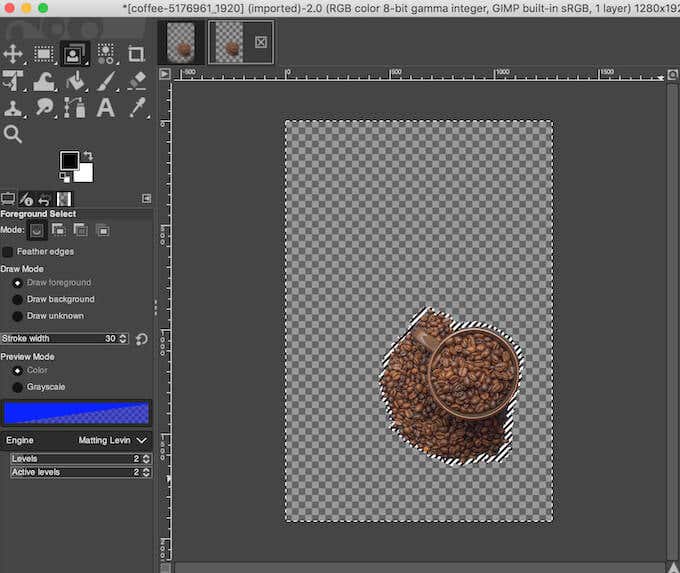
- Pergi ke Select > Invert untuk membalikkan seleksi.
- Pilih Hapus(Delete) (untuk Windows) atau Edit > Hapus(Clear) (untuk Mac ) untuk mengubah latar belakang menjadi transparan.
Pelajari Cara Baru Membuat Latar Belakang Transparan(Learn New Ways to Make a Background Transparent)
GIMP memudahkan untuk menghapus latar belakang dari hampir semua jenis gambar. Meskipun kami hanya membahas metode ramah pemula di sini, setelah Anda lebih mengenal perangkat lunak ini, Anda akan menemukan bahwa GIMP memiliki lebih banyak alat yang dapat Anda gunakan untuk mengedit latar belakang gambar Anda.
Jika Anda bukan penggemar GIMP , Anda juga dapat menggunakan perangkat lunak lain seperti Photoshop untuk mengubah latar belakang foto Anda menjadi transparan(turn the background of your photos transparent) .
Pernahkah Anda menggunakan GIMP untuk membuat latar belakang transparan sebelumnya? Metode mana yang Anda gunakan? (Which)Bagikan pengalaman Anda bekerja di GIMP di bagian komentar di bawah.
Related posts
Cara Menambahkan Latar Belakang Ke Gambar Layar Hijau Di Photoshop
Hapus Wallpaper Latar Belakang Desktop di Windows
Memasang Plugin GIMP: Panduan Cara
Cara Mengubah Nama dan Latar Belakang Anda di Zoom
Cara Mengubah Latar Belakang pada Gambar Menggunakan Photoshop
Cara Detect Computer & Email Monitoring atau Spying Software
Discord Tidak Opening? 9 Ways ke Fix
Cara Buka File Dengan No Extension
Cara Menggunakan VLOOKUP di Google Lembar
Cara Download and Install Peacock pada Firestick
Cara Membuat Setiap Wired Printer Wireless di 6 Different Cara
Cara Mute Someone pada Discord
Cara Membagi Clip di Adobe Premiere Pro
Cara Memeriksa Your Hard Drive untuk Kesalahan
Cara Memperbaiki Kesalahan Steam "Transaksi Tertunda"
Apakah Computer Randomly Turn Anda dengan sendirinya?
10 Best Ways KE Child Proof Your Computer
4 Ways Terbaik Cari Options Internet (ISPs) di Area Anda
Cara Cari Server Terbaik Discord
Apa Apakah Uber Passenger Rating and How untuk Check It
